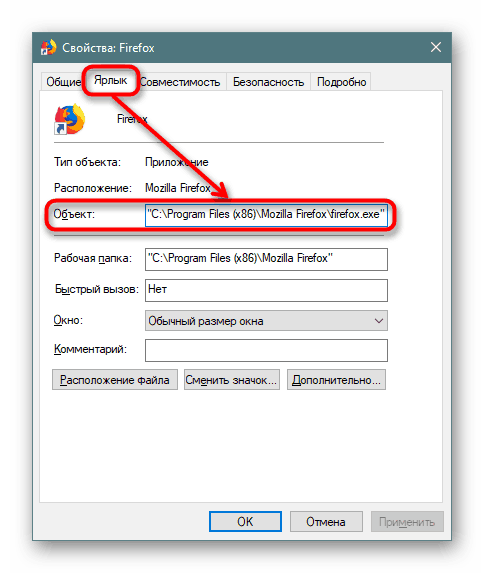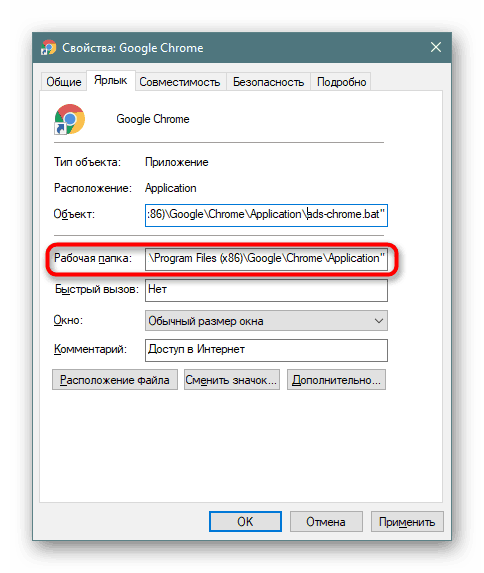Preverite, ali so v vašem brskalniku virusi
Mnogi uporabniki računalnikov večino časa porabijo za brskalnike, ki jih uporabljajo za poslovne ali delovne namene. Seveda je ta dejavnik ključnega pomena za napadalce, ki bodo poskušali storiti vse, da bi okužili uporabnikovega spletnega brskalnika in preko njega računalnik sam. Če sumite, da se je to zgodilo z vašim Internet Explorerjem, je čas, da ga preverite.
Vsebina
Preverite, ali so v vašem brskalniku virusi
Ni možnosti okužbe, v kateri lahko uporabnik varno vstopi in se znebi škodljive programske opreme. Ker so vrste virusov drugačne, je treba preveriti več ranljivosti, ki se uporabljajo za okužbo. Analizirajmo glavne možnosti, ki so na voljo o tem, kako brskalnik lahko napademo.
1. stopnja: preverite rudarje
Ni prvo leto, da je pomembna vrsta zlonamerne kode, ki deluje kot rudar. Seveda pa ne deluje za vas, ampak za tistega, ki je uporabil to kodo proti vam. Rudarstvo - proces rudarjenja kriptovalute, ki vključuje računalniško moč grafične kartice. Ljudje, ki to počnejo, običajno uporabljajo lastne grafične kartice, iz katerih ustvarjajo celotne »kmetije« (ki združujejo najmočnejše modele grafičnih kartic), kar pospešuje pridobivanje dobička. Niti najbolj pošteni se ne odločijo za preprostejšo pot, ne da bi porabili ogromen denar za nakup opreme in plačali za elektriko, ki jo te grafične kartice porabijo v mesecu. Okužijo računalnike naključnih ljudi na internetu z dodajanjem posebnega skripta na spletno mesto.
Ta proces izgleda, kot da ste odšli na spletno mesto (lahko je informativen ali prazen, kot da bi bil opuščen ali se ne razvija), v resnici pa vam je rudarstvo dejansko nevidno. Pogosto, nerazložljivo, računalnik začne upočasniti in to se ustavi, če zaprete zavihek. Vendar ta možnost ni edini rezultat dogodkov. Dodatna potrditev prisotnosti rudarja je lahko videz miniaturnega zavihka v kotu zaslona, ki se razširi in na katerem lahko vidite skoraj prazen list z neznanim mestom. Pogosto uporabniki morda niti ne opazijo, da se izvaja - za to, v resnici, celoten izračun. Daljši čas je zavihek, več je dobička, ki ga je heker prejel od uporabnika.
Torej, kako prepoznati prisotnost rudarja v brskalniku?
Preverite prek spletne storitve
Razvijalci Opera Ustvarili smo spletno storitev Cryptojacking Test, ki v brskalniku preverja prisotnost skritih rudarjev. Lahko ga pregledate s katerim koli spletnim brskalnikom.
Pojdite na spletno mesto Cryptojacking Test
Kliknite zgornjo povezavo in kliknite gumb »Začni« .
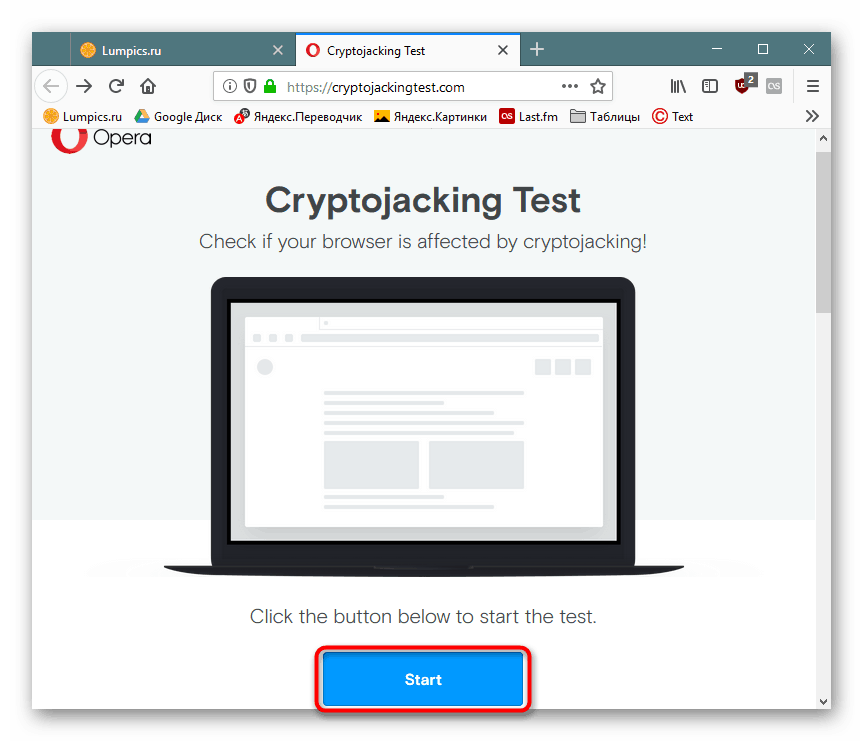
Počakajte na zaključek postopka, po katerem boste prejeli rezultat o stanju brskalnika. Ko se prikaže status »NI VAROVANI«, je potrebno ročno ukrepati, da popravite stanje. Vendar pa se je treba zavedati, da se na opravljanje te in podobnih storitev ne morete nikoli zanašati na 100%. Za popolno zaupanje je priporočljivo, da izvedete spodaj opisane ukrepe.
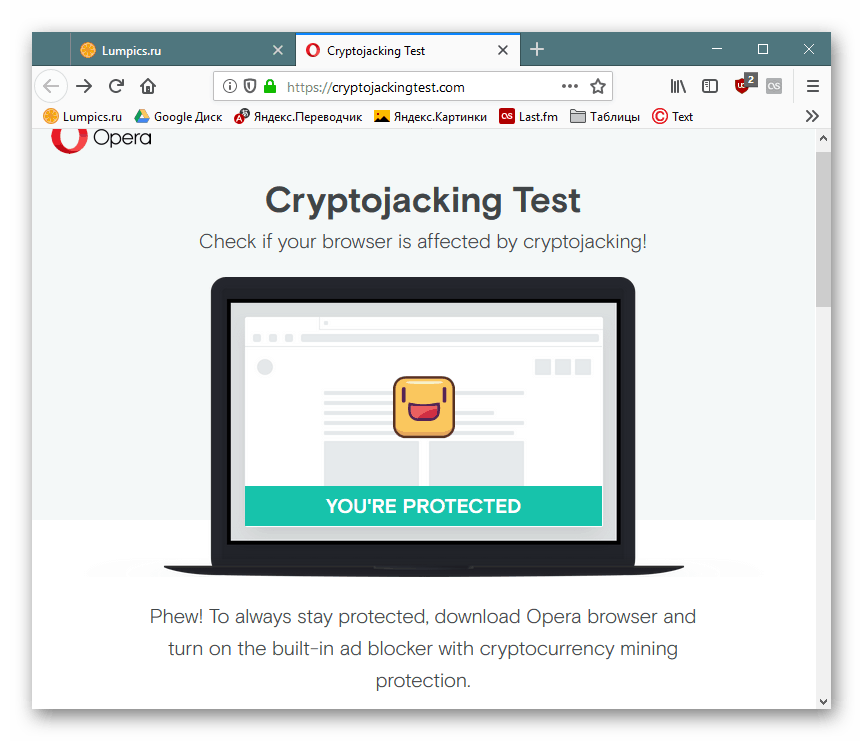
Preverite zavihke
Oglejte si upravitelja opravil, vgrajen v spletni brskalnik, in preverite, koliko sredstev zavzamejo zavihki.
Brskalniki so vklopljeni Krom ( Google Chrome , Vivaldi , Brskalnik Yandex itd.) - “Meni” > “Dodatna orodja” > “Upravitelj opravil” (ali pritisnite Shift + Esc ).
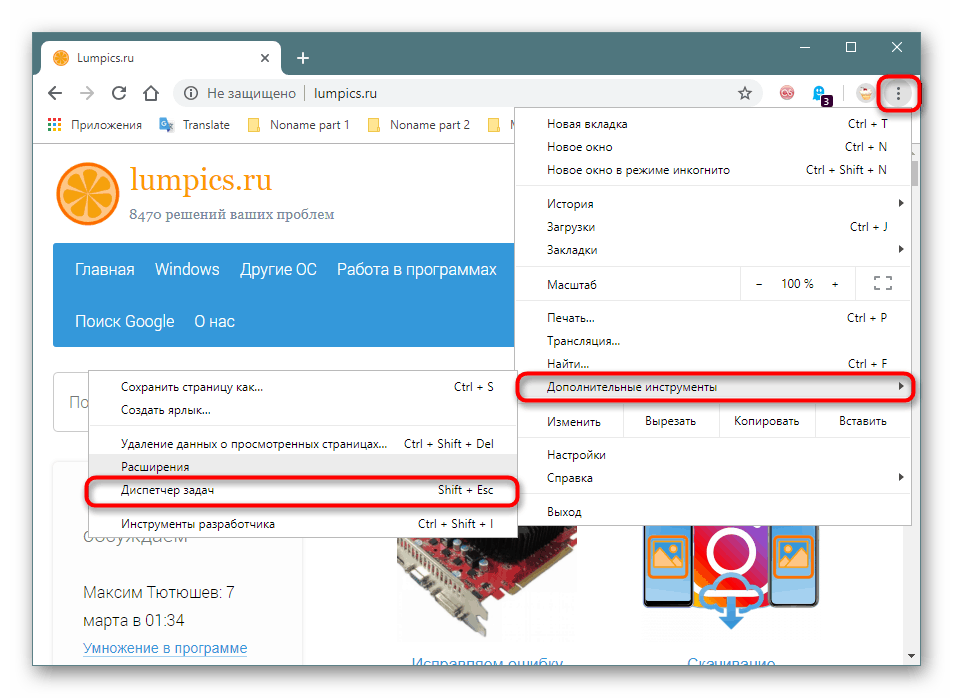
Firefox - »Meni« > »Več« > »Upravitelj opravil« (ali v naslovno vrstico vnesite about:performance in pritisnite Enter ).
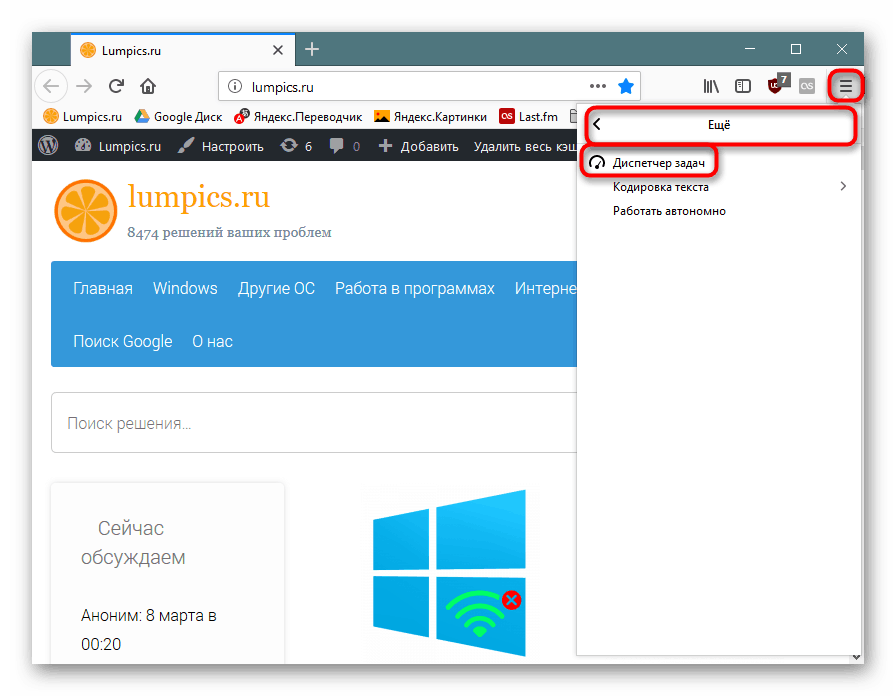
Če vidite, da se nekateri zavihki virov uporabljajo precej (to je opazno v stolpcu "CPU" v Chromiumu in "Poraba energije" v Firefoxu), na primer 100-200 , čeprav je ta vrednost 0-3 , potem je problem resnično , obstaja.
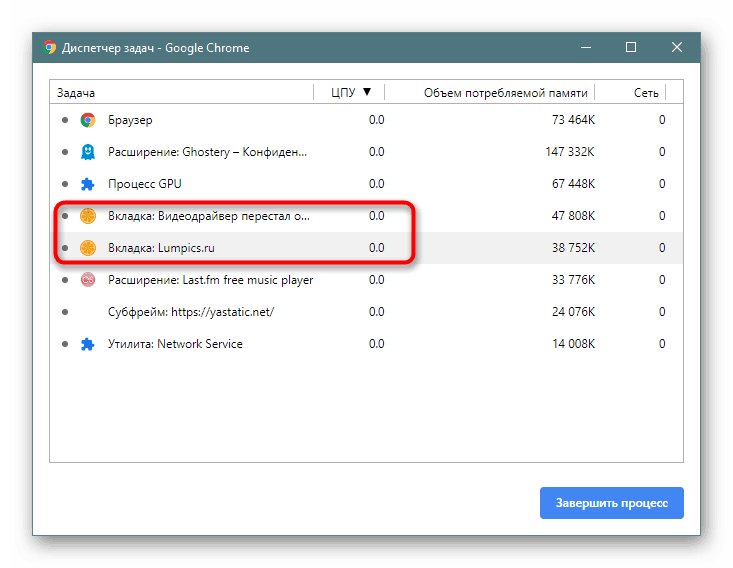
Kartico problema izračunamo, jo zapremo in ne gremo več na to spletno mesto.
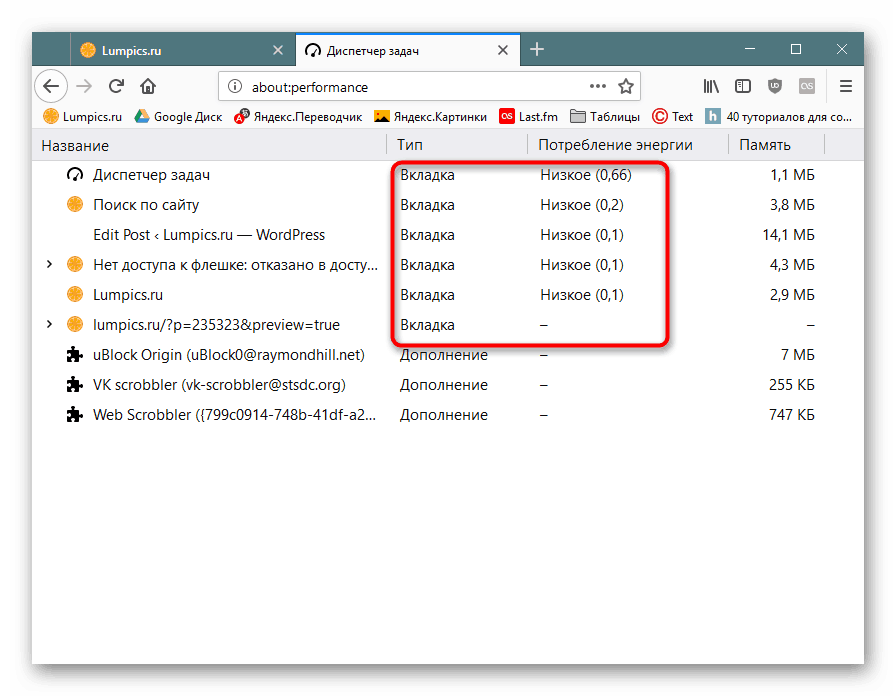
Preveri razširitve
Mestar ni vedno pokrit z rudnikom: lahko je v nameščenem podaljšku. In ne boste vedno vedeli, da je nameščen. Lahko ga prepoznamo na enak način kot kartico z rudarjem. Samo v »Upravitelju opravil« ta čas ne vidite seznama zavihkov, ampak začete razširitve - prikazane so tudi kot procesi. V Chromu in njegovih protipostavkah so videti tako:
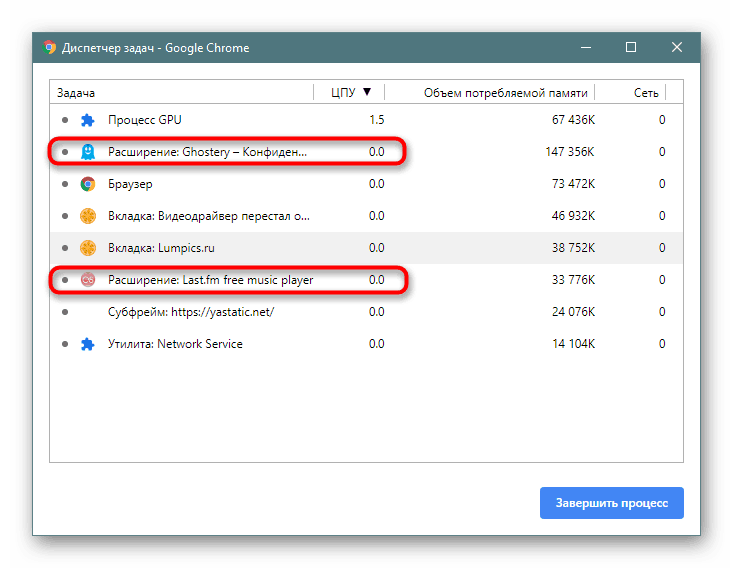
Firefox za njih uporablja tip »Dodajanje« :
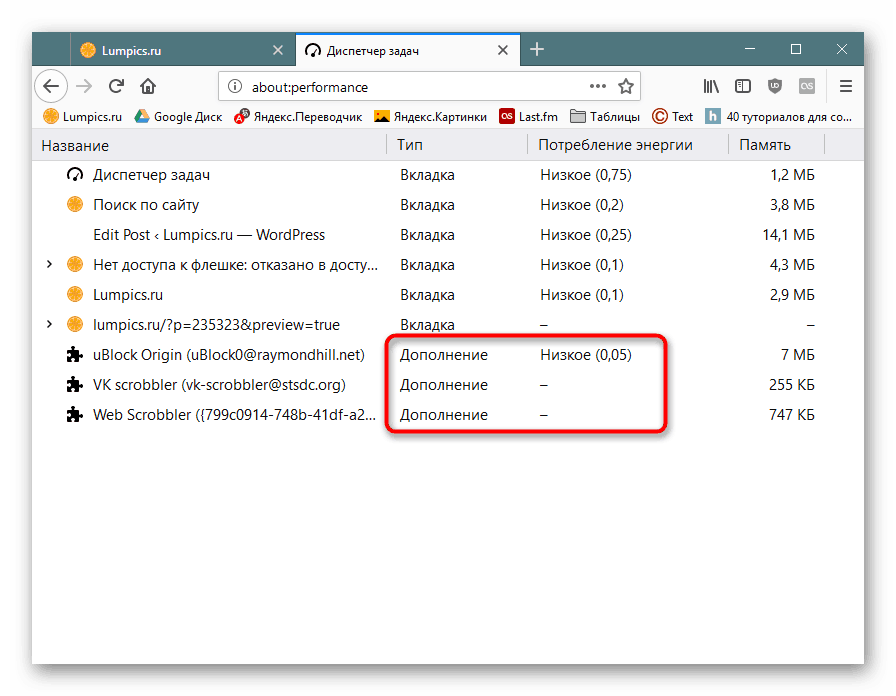
Vendar pa rudarjenje ne bo vedno zagnano v trenutku, ko gledate upravitelja opravil . Pojdite na seznam nameščenih dodatkov in si oglejte njihov seznam.
Chromium: Meni > Napredna orodja > Razširitve .
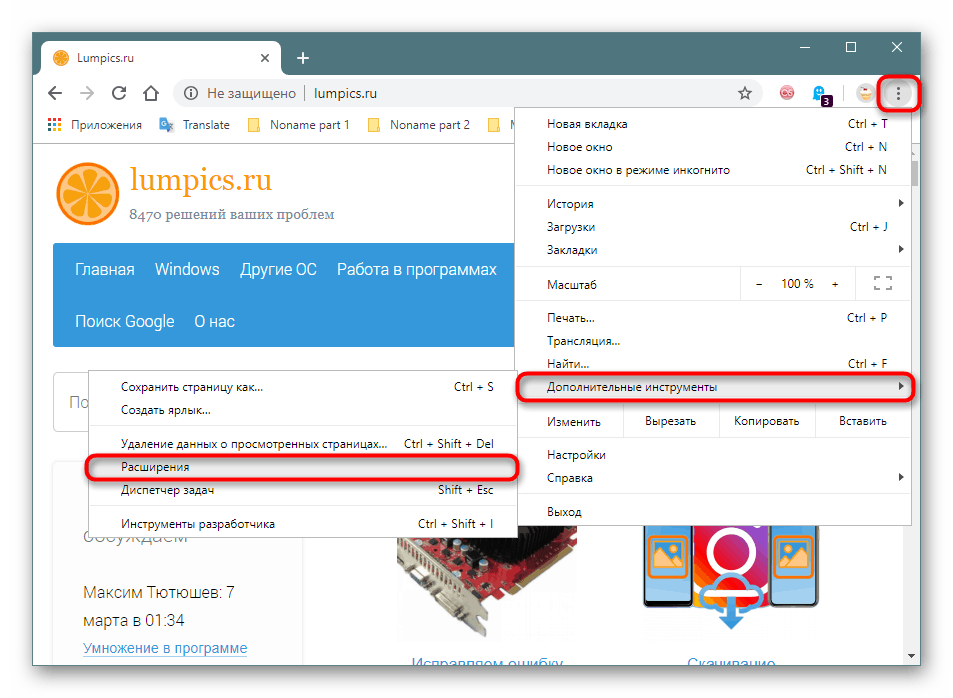
Firefox - Meni > Dodatki (ali pritisnite Ctrl + Shift + A ).
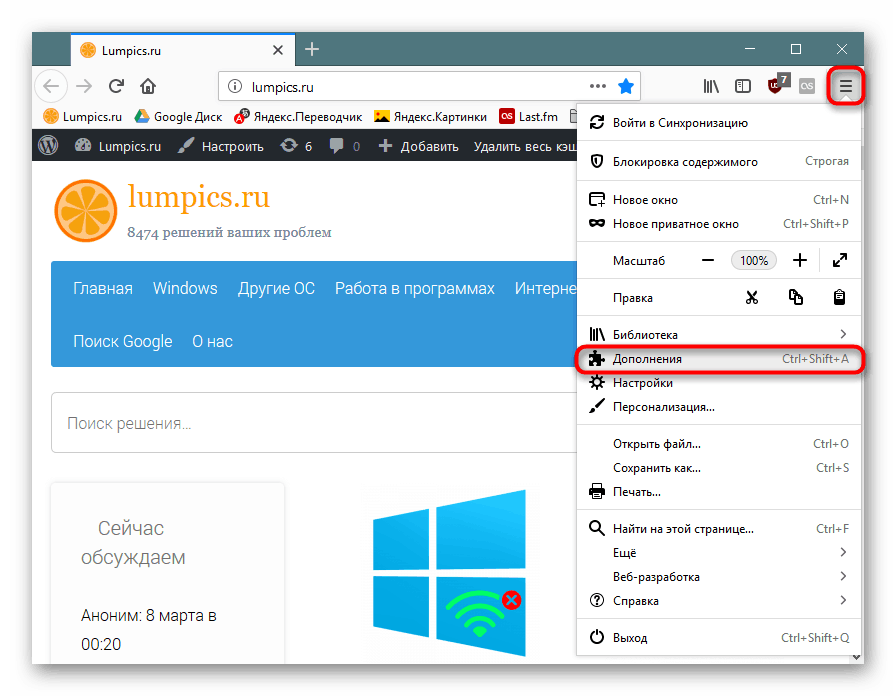
Oglejte si seznam razširitev. Če vidite nekaj sumljivega, da niste namestili ali mu preprosto ne zaupate, ga izbrišite.
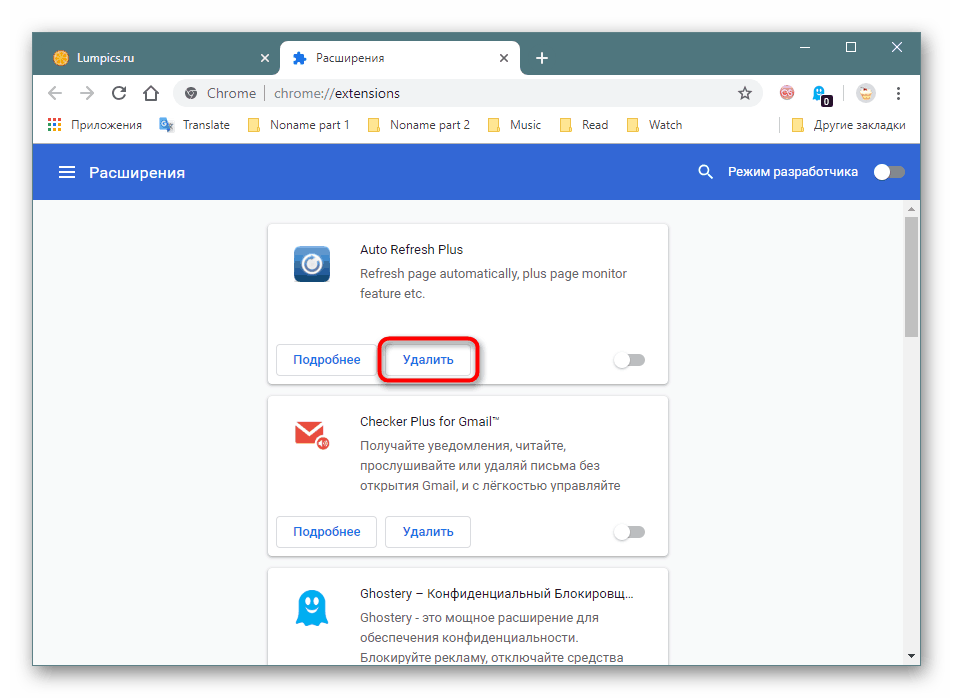
Tudi pod pogojem, da tam ni rudarja, se lahko drugi virusi skrijejo v neznane razširitve, na primer krajo uporabniških podatkov iz računa.
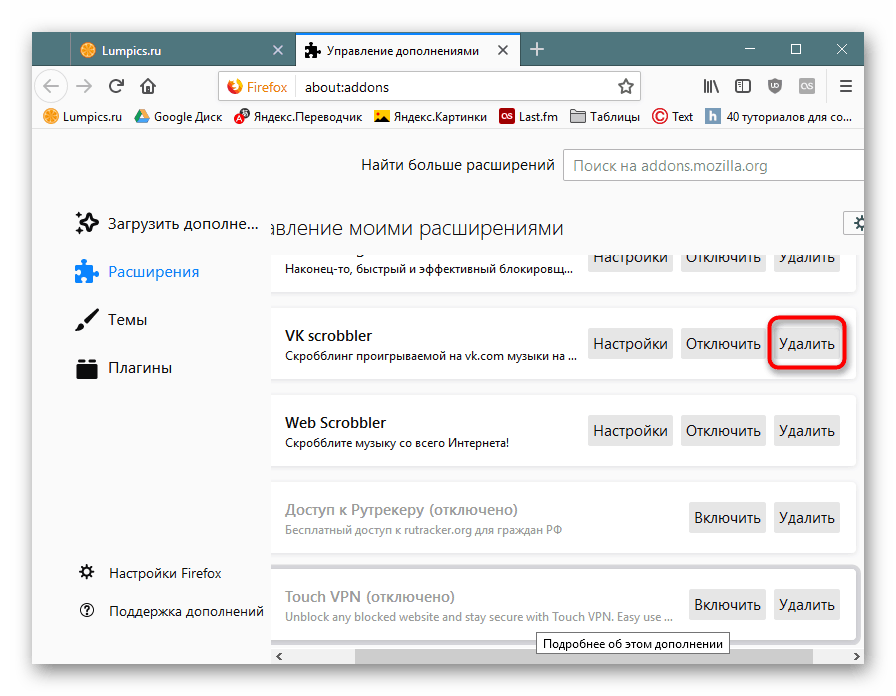
Stopnja 2: Preverjanje nalepk
Oblika bližnjice brskalnika (in vseh drugih programov) omogoča dodajanje določenih parametrov lansirnim lastnostim, s katerimi se bo zagnal. To se običajno uporablja za razširitev funkcionalnosti ali odpravljanje težav, kot je prikazovanje vsebine, vendar lahko napadalci dodajo samodejni zagon zlonamerne izvršljive datoteke, ki je shranjena v računalniku kot BAT itd. Različice začetnih sprememb so lahko bolj nedolžne, namenjene prikazovanju oglasnih pasic.
- Z desno tipko miške kliknite bližnjico brskalnika in izberite »Lastnosti« .
- V zavihku »Bližnjica« poiščite polje »Predmet« , poglejte linijo do konca - končati se morate z eno od naslednjih možnosti: firefox.exe / chrome.exe / opera.exe / browser.exe (iz brskalnika Yandex).
![Normalna vrednost vrstice Objekt v bližnjici brskalnika]()
Če uporabite funkcijo deljenja brskalnika v profile, bo na koncu na voljo atribut, kot je ta:
--profile-directory="Default". - Ko poskusite spremeniti brskalnik, lahko vidite zgornje primere. Na primer, namesto chrome.exe bo napisano nekaj takega, kot vidite na spodnjem posnetku zaslona. Najlažji način je, da odstranite to bližnjico in ustvarite novo. To storite tako, da greste v mapo, kjer je shranjena datoteka EXE, in ustvarite bližnjico iz nje.
- Praviloma je v lastnostih bližnjice "Delovna mapa" podana pravilno, tako da jo lahko uporabite za hitro iskanje v imeniku brskalnika.
![Delovna mapa brskalnika v lastnostih bližnjice]()
Poleg tega lahko kliknete na "File Location", da se hitro vrnete nanj, vendar pod pogojem, da je ponarejena datoteka v delovni mapi brskalnika (o tem lahko izvedete v polju "Object" ).
- Spremenjena datoteka se izbriše in iz datoteke EXE ustvarimo bližnjico. Za to kliknite z desno tipko miške in kliknite "Ustvari bližnjico" .
- Preostanek je, da ga preimenujete in povlečete na isto mesto, kjer je bila prejšnja oznaka.
- Če bližnjica ni potrebna, lahko zaženete brskalnik in ga pripnete na opravilno vrstico.
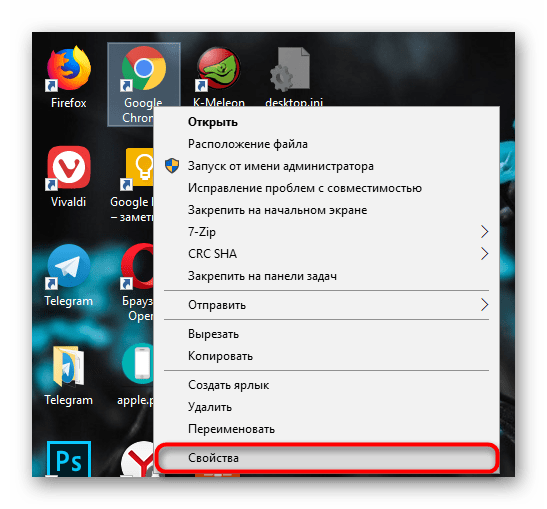
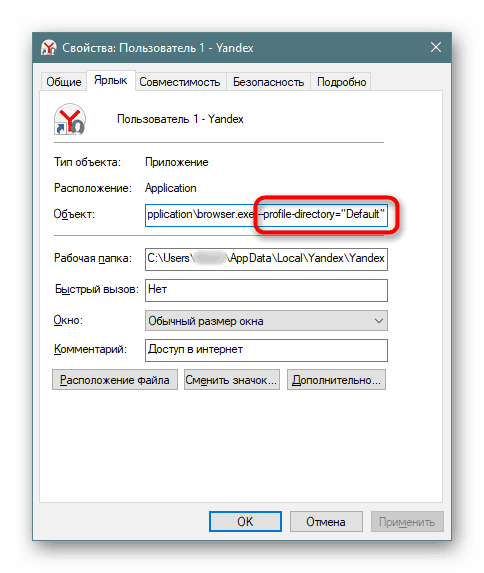
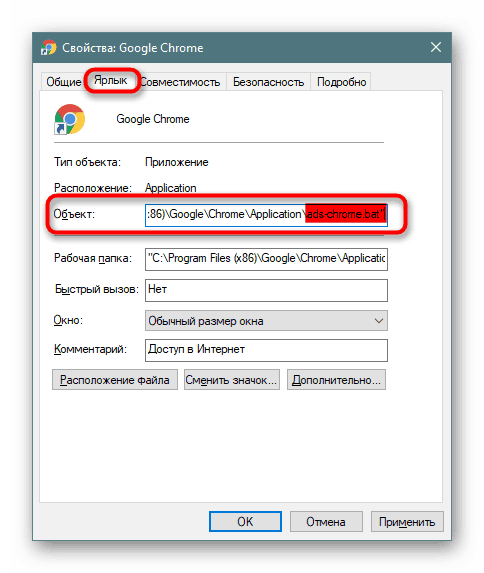
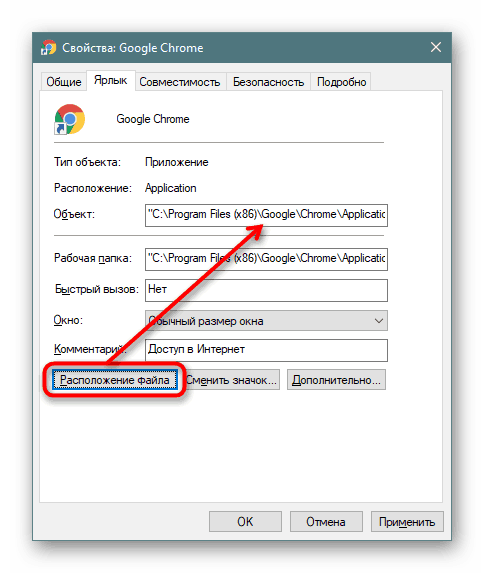
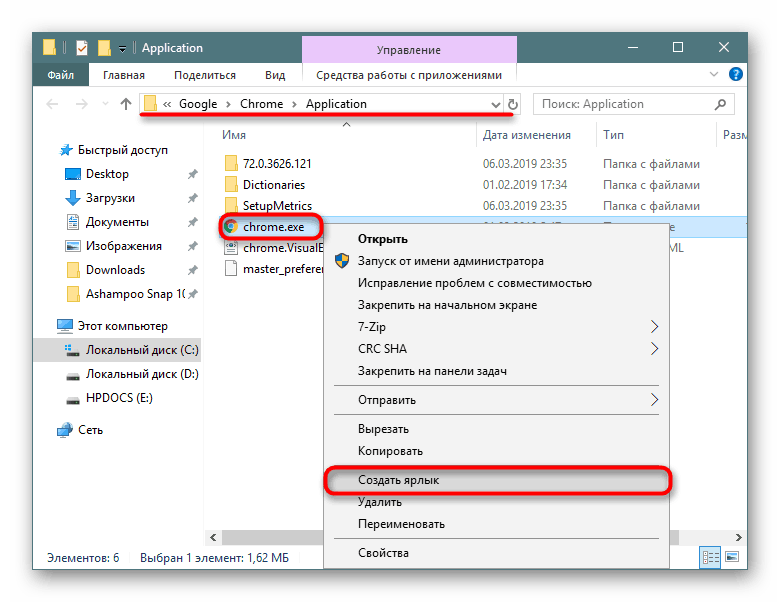
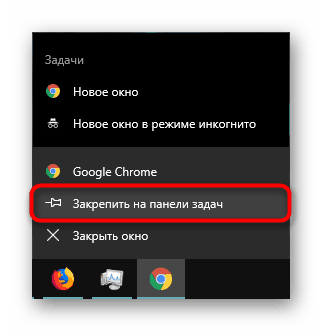
Stopnja 3: Računalniško optično branje
Obvezno je pregledati računalnik ne le za viruse, temveč tudi za nezaželeno programsko opremo, ki jo brskalnik rad piše v obliki orodnih vrstic, privzetih iskalnikov, pasic itd. Različni razvijalci so naenkrat ustvarili več pripomočkov, ki zaznavajo zlonamerno programsko opremo, na primer, da nadomestijo iskalnike, sami odprejo brskalnik, prikažejo oglase na novem zavihku ali v kotih okna. S seznamom takšnih rešitev in lekcij o njihovi uporabi, kakor tudi informacije o reševanju problema, v katerem se spletni brskalnik ob vsakem času odpre po želji, lahko preberete članke v spodnjih povezavah.
Več podrobnosti:
Priljubljeni programi za odstranjevanje oglasov v brskalniku
Boj proti oglaševalskim virusom
Zakaj se brskalnik samodejno zažene
Stopnja 4: Čiščenje gostiteljev
Pogosto uporabniki pozabijo pogledati v orodje, ki neposredno nadzoruje dostop do določenih spletnih mest. V datoteki gostiteljev se pogosto dodajajo spletna mesta, ki se nato v brskalniku zaženejo proti volji osebe. Postopek čiščenja je preprost, če želite to narediti, poiščite in izvedite spremembo datoteke z naslednjimi navodili.
Več podrobnosti: Spreminjanje datoteke gostiteljev v sistemu Windows
Gostitelja morate pripeljati v isto stanje, kot je prikazano na posnetku članka na zgornji povezavi. Razmislite o nekaj odtenkih:
- Posebej zapleteno je dodajanje vrstic z mest na samem dnu dokumenta, pri čemer je vidno polje prazno. Prepričajte se, ali je na desni strani dokumenta drsnik.
- V prihodnosti bo dokument mogoče preprosto spremeniti v kateregakoli hekerja, zato je dobra možnost, da je le za branje (desni klik na gostitelje> Lastnosti > Samo za branje ).
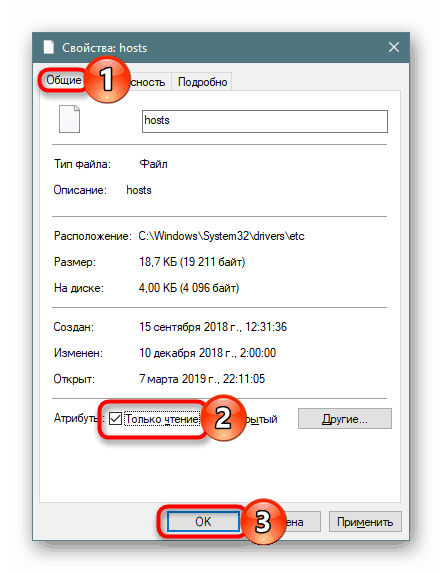
5. korak: Oglejte si seznam nameščenih programov
Nekateri programi niso definirani kot adware ali nezaželeni, ampak v resnici so taki za uporabnika. Zato skrbno preverite seznam nameščene programske opreme in če vidite nepoznano aplikacijo, ki je niste namestili, ugotovite njen pomen. Programi z imeni v duhu »iskanja« , »orodne vrstice« je treba brez obotavljanja izbrisati. Vsekakor ne bodo prinesle nobene koristi.
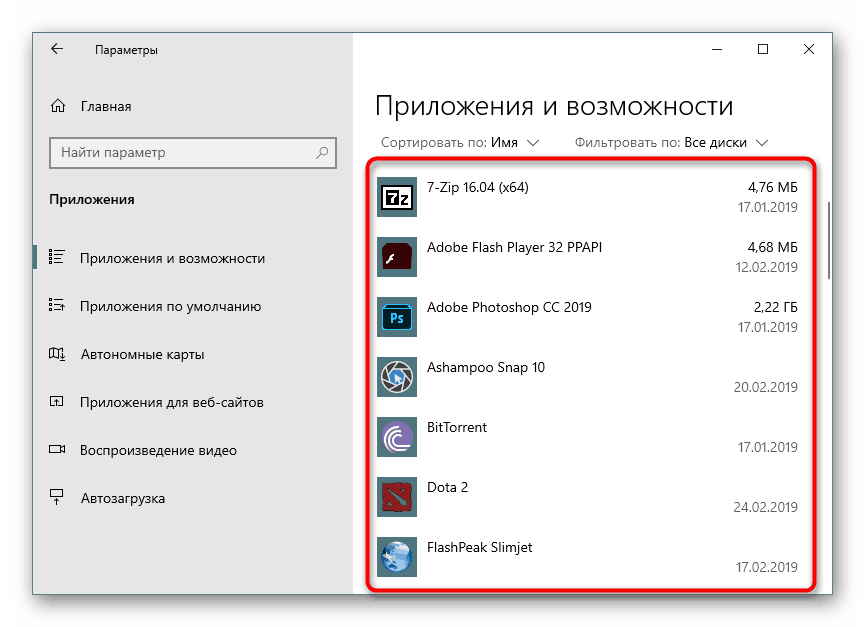
Glejte tudi: Načini odstranitve programov v Windows 7 / Windows 10
Zaključek
Razstavili smo osnovne tehnike preverjanja in čiščenja brskalnika pred virusi. V veliki večini primerov pomagajo najti škodljivega organizma ali se prepričajo, da ne obstaja. Vendar pa lahko virusi sedijo v predpomnilniku brskalnika in ga ni mogoče preveriti za čistočo, razen s skeniranjem mape predpomnilnika z antivirusom. Za preprečevanje ali po naključnem nalaganju virusa je zelo priporočljivo očistiti predpomnilnik. To je enostavno narediti z uporabo naslednjega članka.
Več podrobnosti: Brisanje predpomnilnika v brskalniku
Razširitve blokerjev oglaševanja pomagajo ne le pri odstranjevanju nadležnih brskalnikov, temveč tudi pri preprečevanju agresivnega vedenja nekaterih spletnih mest, ki preusmerjajo na druge strani, ki so lahko zlonamerne. Priporočamo UBlock Origin , lahko izberete drugo možnost.
Če tudi po vseh pregledih opazite, da se nekaj dogaja z računalnikom, najverjetneje virus ni v brskalniku, ampak v samem operacijskem sistemu, ki ga nadzoruje, vključno z njim. Prepričajte se, da ste pregledali celoten računalnik s priporočili iz spodnjega priročnika.
Več podrobnosti: Boj proti računalniškim virusom